تغییر اندازه تمام ستون ها و ردیف ها در اکسل
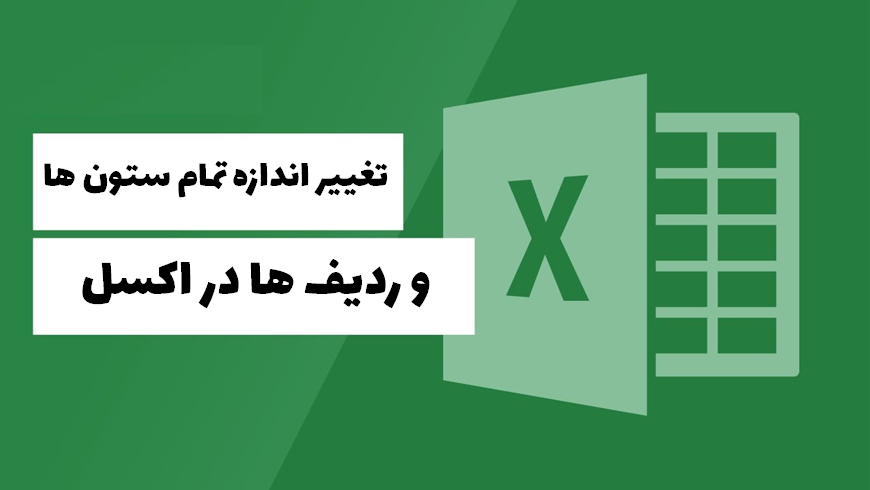
ممکن است لازم باشد اندازه یک ستون را متناسب با عرض داده یا یک ردیف برای ظاهر بهتر تغییر دهید. اما اگر بخواهید اندازه همه ستونها و ردیفها را در صفحهگسترده اکسل تغییر دهید، چه؟ ما به شما چند راه ساده برای تغییر اندازه تمام ستون ها و ردیف ها در اکسل نشان خواهیم داد. به علاوه، نحوه تنظیم اندازه پیش فرض تمام ستون های جدید در یک برگه را توضیح خواهیم داد.
تغییر اندازه تمام ستون ها و ردیف ها در یک برگه اکسل
چه بخواهید اندازه همه ستونها، همه ردیفها یا هر دو را تغییر دهید، میتوانید تنها با چند کلیک این کار را انجام دهید.
با انتخاب کل برگه شروع کنید. می توانید این کار را با کلیک بر روی مثلث Select All در گوشه سمت چپ بالای صفحه گسترده انجام دهید. یا کلید میانبر Ctr + A را بزنید.
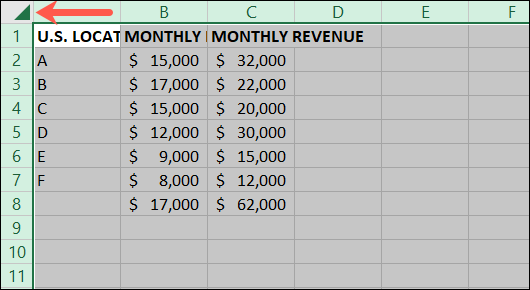
یک هدر را برای تنظیم اندازه ها بکشید
برای اندازههای ستونها یا ردیفها به جای وارد کردن اندازههای دقیق، فقط کلیک کنید و بکشید. برای ستونها، سرصفحه حرف را برای هر ستونی در برگه بکشید. برای ردیفها، سرصفحه شماره را برای هر ردیف بکشید.

بلافاصله مشاهده خواهید کرد که تمام ستون ها یا ردیف ها به اندازه جدید به روز می شوند.
برای اندازه های دقیق کلیک راست کنید
راه دیگر برای تغییر اندازه تمام ستون ها و ردیف ها، وارد کردن اندازه گیری دقیق است. اندازههای پیشفرض ۸.۴۳ نقطه برای ستونها با ارتفاع ۱۵ برای ردیفها هستند. میتوانید ستونها را تا ۲۵۵ نقطه و ردیفها را تا ۴۰۹ نقطه تنظیم کنید.
با انتخاب کل برگه، روی یک ستون کلیک راست کرده و «Column Width» را انتخاب کنید.

اندازه را وارد کنید و روی “OK” کلیک کنید.

برای یک ردیف، کلیک راست کرده و “Row Height” را انتخاب کنید، اندازه گیری را وارد کنید و روی “OK” کلیک کنید.

سپس تمام ستونها و/یا ردیفها را میبینید که روی اندازهگیری نقاط جدید تنظیم شدهاند.
از دکمه Format برای اندازه های دقیق استفاده کنید
یک راه دیگر برای تغییر اندازه تمام ستونها و ردیفها به اندازههای دقیق، استفاده از گزینه Format در تب Home است. در بخش Cells ، پیکان کشویی Format را انتخاب کنید و “Column Width” یا “Row Height” را انتخاب کنید.

اندازه گیری را در نقاط ستون ها یا ردیف ها وارد کنید و روی «OK» کلیک کنید.
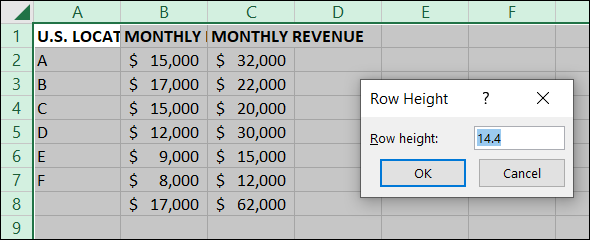
از دکمه Format برای AutoFit استفاده کنید
اگر لزوماً نمیخواهید همه ستونها یا ردیفها اندازه خاصی داشته باشند، اما ترجیح میدهید آنها را متناسب با دادههای شما تنظیم کنند ، این یک گزینه دیگر است.
با انتخاب برگه، از دکمه Format در تب Home استفاده کنید. «AutoFit Column Width»، «AutoFit Row Height» یا هر دو را انتخاب کنید.

میبینید که برگهتان ستونها و/یا ردیفها را بهروزرسانی میکند تا اندازه دادهها را در سلولها تطبیق دهد. فقط به خاطر داشته باشید که اگر ستون ها یا ردیف های خالی دارید، آن اندازه ها در اندازه های پیش فرض باقی می مانند.
اندازه پیش فرض را برای همه ستون ها در یک برگه تنظیم کنید
یکی دیگر از گزینههای تغییر عرض برای تمام ستونهای یک صفحه، تنظیم عرض پیشفرض است. این فقط یک گزینه برای ستون ها است زیرا ارتفاع ردیف به اندازه فونتی که استفاده می کنید بستگی دارد.
کل برگه را همانطور که در بالا توضیح داده شد انتخاب کنید و به تب Home بروید. روی پیکان کشویی Format کلیک کنید و “Default Width” را انتخاب کنید.

اندازه را وارد کنید و روی “OK” کلیک کنید.
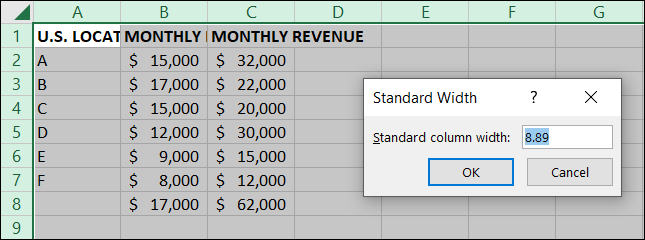
تمام ستونهای موجود و ستونهای جدیدی که به برگه خود اضافه میکنید با این اندازه مطابقت دارند.
اندازه ستون و ردیف برای کتاب های کار جدید
وقتی اندازه ستونها و ردیفها را در یک برگه اکسل تغییر میدهید، تغییرات فقط برای برگه فعلی اعمال میشود. این بر برگه های دیگر در کتاب کار یا کتاب های کاری جدید و برگه هایی که ایجاد می کنید تأثیر نمی گذارد.
اگر میخواهید اندازه ستونها و ردیفها را برای همه کتابها و برگههای جدید تغییر دهید، یک الگو ایجاد کنید. میتوانید اندازههای برگه(ها) را با استفاده از هر یک از روشهای بالا تنظیم کنید، کتاب کار را به عنوان یک الگو ذخیره کنید ، و سپس آن الگو را برای هر کتاب کار جدیدی که ایجاد میکنید باز کنید.
تغییر اندازه تمام ستون ها و ردیف ها در اکسل به شما امکان میدهد از خطای ##### جلوگیری کنید ، اطمینان حاصل کنید که دادههای شما به خوبی جا میشوند و ظاهری ثابت ارائه میدهند.











دیدگاه ها